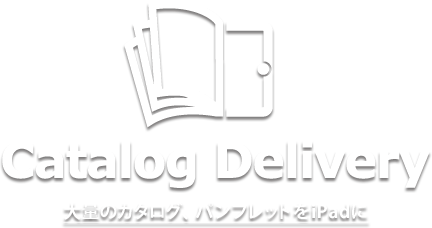
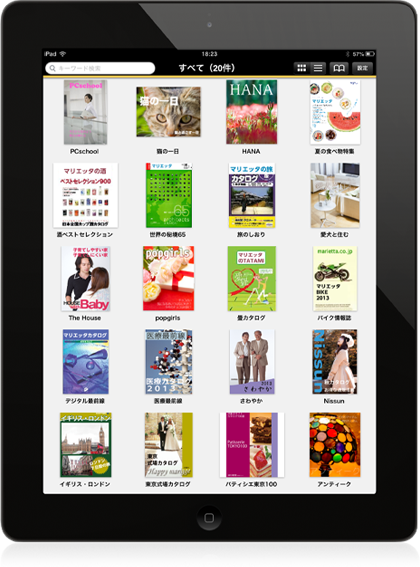

カタログデリバリーをご利用いただく際の流れをご説明致します。

-
1.フォームよりお申込み
アカウント新規登録フォームより必要事項をご入力のうえお申込み下さい。現在アカウント新規登録フォームでの新規登録は中止しております。
会員登録をご希望のお客様は下記よりお問い合わせください。»» お問い合わせ
-
2.パスワード発行
お申込みが完了すると、ご登録いただいたメールアドレス宛に登録確認用URLが送信されます。
メールに記載されたURLにアクセスしていただく(※)とアカウント登録が完了します。
アカウント登録が完了すると、登録完了の通知とともにパスワードが発行されます。
※登録確認用URLの有効期限は24時間です。
-
3.AppStoreより専用アプリをiPadにインストール
AppStoreより、ご利用されるすべてのiPadに専用アプリをインストールします。
-
4.IDとパスワードを入力してログイン
ID、パスワードはPC(配信管理)とiPad(コンテンツ閲覧)両媒体で共通のものとなります。
PC、iPadともに、ご登録いただいたIDと発行されたパスワードでログインします。
-
5.ご利用開始
【PC:配信管理】
専用の管理画面から、iPadに配信するコンテンツを管理します。
コンテンツのアップロードをはじめ、コンテンツの配信期限の設定やタグ設定などを行います。【iPad:コンテンツ閲覧】
PCにてアップロードされたコンテンツを閲覧します。
予めダウンロードしたデータはオフラインでも閲覧できます。
また、オンラインであれば常に最新のデータをダウンロードできます。ご利用開始時に『操作説明マニュアル』を予めアップロードしております。
本システムの具体的な操作方法に関しましてはマニュアルをご確認ください。
